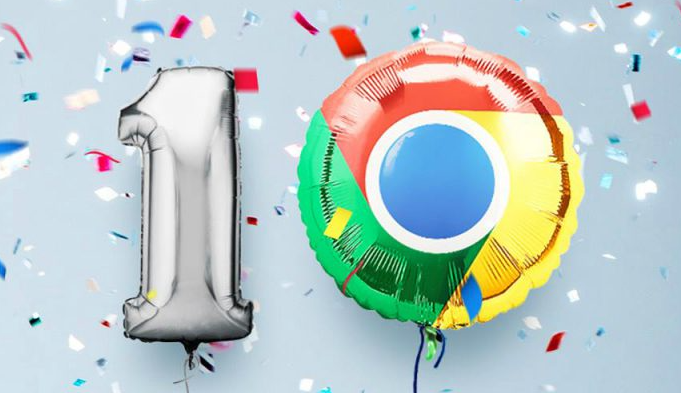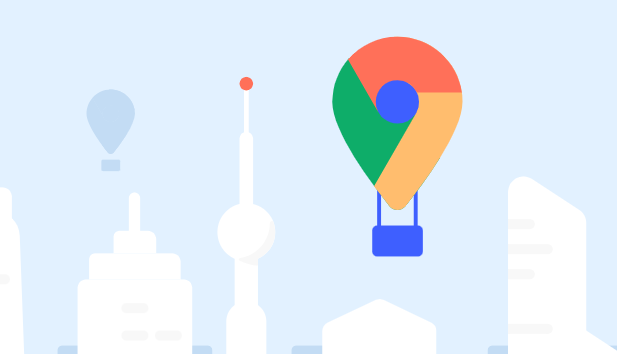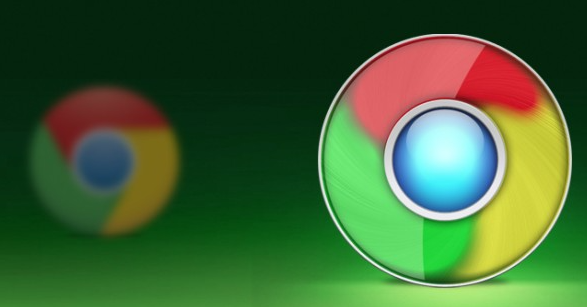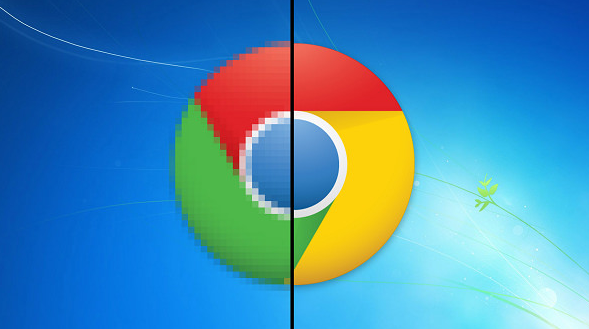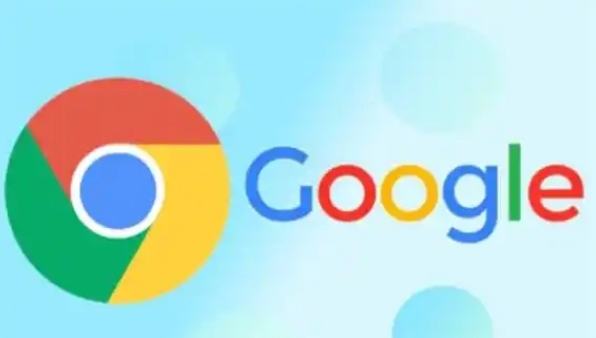一、手动静音单个标签页
1. 找到音频图标:当网页播放音频或视频时,该标签页右侧会出现一个微小的扬声器图标。
2. 点击静音:直接单击这个扬声器图标,图标变为灰色,表示该标签页已静音。再次单击可取消静音。
二、通过设置默认静音
1. 进入自动播放策略页面:在地址栏输入“chrome://flags/autoplay-policy”并按回车键。
2. 启用静音选项:在页面顶部的搜索框中输入“静音”,找到“静音阻止自动播放”选项,点击“启用”按钮。
3. 重启浏览器:设置完成后,重新启动浏览器,使更改生效。此后,网页尝试自动播放声音时,将被默认禁止。
三、使用扩展程序实现更灵活的静音控制
1. 安装Tab Muter扩展:访问Chrome网上商店,搜索“Tab Muter”并点击“添加到Chrome”进行安装。
2. 使用扩展程序静音:安装完成后,在活动标签页中会看到扩展程序图标。点击此图标可对当前标签页进行静音,再次点击则取消静音。该扩展适用于单个标签页,不影响同一网站的其他标签页。